În Outlook, puteți să importați evenimente dintr-un fișier .ics în calendarul existent sau să vă abonați la un calendar iCal online și să primiți actualizări automate.
Sfaturi:
-
Puteți importa calendare din site-uri web sau programe de calendar care acceptă formatul de fișier .ics, cum ar fi Apple iCal, Google Calendar și Mozilla Lightning.
-
Puteți căuta pe internet liste de iCal- uri. Site-urile web pentru teatre, echipe sportive și școli au adesea un link „Adăugare la calendar” pe care îl puteți utiliza pentru a descărca un iCal. Bing are și sugestii pentru calendare.
Abonarea la un calendar
Notă: Atunci când vă abonați la un calendar, calendarul se va reîmprospăta automat dacă celălalt calendar este actualizat. Acest lucru poate dura uneori mai mult de 24 de ore.
-
Conectați-vă la Outlook.com.
-
În partea de jos a paginii, selectați

-
În panoul de navigare, selectați Adăugare calendar.
-
Selectați Abonați-vă de pe web.
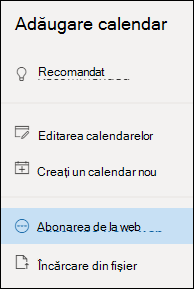
-
Introduceți URL-ul pentru calendar.
-
Selectați Import.
Notă: Dacă nu vă puteți abona, încercați în schimb să importați calendarul, urmând pașii de încărcare de mai jos.
Încărcarea unui calendar dintr-un fișier
Notă: Atunci când importați un fișier .ics, calendarul dvs. nu reîmprospătează evenimentele importate, chiar dacă proprietarul calendarului efectuează o actualizare.
-
Găsiți calendarul pe care doriți să-l adăugați și salvați-l pe computer ca fișier .ics.
-
Conectați-vă la Outlook.com
-
În partea de jos a paginii, selectați

-
În panoul de navigare, selectați Adăugare calendar.
-
Selectați Încărcare din fișier.
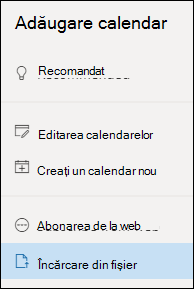
-
Selectați Navigare, alegeți fișierul .ics pe care doriți să-l încărcați, apoi selectați Deschidere.
-
Selectați calendarul în care doriți să importați fișierul, apoi selectați Import.
Ce să faceți dacă nu vedeți Adăugare calendar
Dacă ați restrâns panoul de navigare de lângă calendar, va trebui să-l extindeți pentru a ajunge la caracteristica Adăugare calendar .
Pentru a extinde panoul de navigare, selectați pictograma 
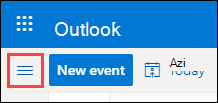
Diferența dintre importul unui calendar și abonarea la un calendar
Atunci când importați un fișier .ics, obțineți un instantaneu al evenimentelor din calendar în momentul importului. Calendarul dvs. nu reîmprospătează automat evenimentele importate, chiar dacă proprietarul calendarului efectuează o actualizare. Aceasta este o modalitate bună de a adăuga evenimente la calendarul existent care nu se vor modifica, cum ar fi tabele sau faze de maree ale Lunii.
Abonarea la un calendar online îl conectează la calendarul dvs. Ori de câte ori proprietarul unui calendar la care v-ați abonat face modificări la evenimente, Outlook.com vă actualizează calendarul. Aceasta este o modalitate bună de a urmări evenimente care se modifică frecvent, cum ar fi orele pentru un film sau un calendar școlar.
Notă: Această actualizare poate dura mai mult de 24 de ore, deși actualizările ar trebui să se producă aproximativ la fiecare 3 ore.
Consultați și
Adăugarea unui calendar de sărbători sau zile de naștere într-Outlook.com
Crearea, modificarea sau ștergerea unei solicitări de întâlnire sau a unei rezervări din Outlook.com
Căutarea în Calendar în Outlook.com
Partajarea calendarului în Outlook.com
Imprimarea mesajelor de e-mail și a calendarelor în Outlook.com
Aveți nevoie de ajutor suplimentar?
|
|
Pentru a obține asistență în Outlook.com, faceți clic peaici sau selectați Ajutor pe bara de meniu și introduceți interogarea. Dacă autoinstruirea nu vă rezolvă problema, defilați în jos la Încă aveți nevoie de ajutor? și selectați Da. Pentru a ne contacta în Outlook.com, va trebui să vă conectați. Dacă nu vă puteți conecta, faceți clic aici. |
|
|
|
Pentru alt tip de ajutor cu contul Microsoft și abonamentele, vizitați Ajutor pentru cont și facturare. |
|
|
|
Pentru a obține ajutor și a depana alte produse și servicii Microsoft, introduceți aici problema dvs. |
|
|
|
Postați întrebări, urmăriți discuții și împărtășiți-vă cunoștințele în Comunitatea Outlook.com. |
Importul unui calendar
-
Găsiți calendarul pe care doriți să-l adăugați și salvați-l într-un folder de pe computer ca fișier .ics.
-
Conectați-vă la Outlook pe web.
-
În partea de jos a panoului de navigare, faceți clic pe pictograma Calendar.
-
Pe bara de instrumente, faceți clic pe Adăugare calendar.
-
Faceți clic pe Din fișier, faceți clic pe Răsfoire, alegeți un fișier .ics și faceți clic pe Deschidere.
-
Faceți clic pe săgeata în jos de lângă Calendar și alegeți un calendar din listă.
-
Faceți clic pe Salvare.
Abonarea la un calendar
-
Conectați-vă la Outlook pe web.
-
În partea de jos a panoului de navigare, faceți clic pe pictograma Calendar.
-
Pe bara de instrumente, faceți clic pe Adăugare calendar.
-
Faceți clic pe De pe internet, apoi, în caseta Link la calendar , tastați sau copiați și lipiți adresa web a calendarului.
-
În caseta Nume calendar, introduceți un nume pentru calendarul legat.
-
Faceți clic pe Salvare.
Notă: De fiecare dată când evenimentele se modifică pe un iCal, poate dura mai mult de 24 de ore pentru ca Outlook pe web să vă actualizeze calendarul.
Adăugarea unui calendar din directorul organizației
-
În calendar, accesați bara de instrumente și selectați Adăugare calendar > Din director.
-
În caseta Din director, tastați numele calendarului pe care doriți să-l adăugați. Outlook pe web va găsi automat intrările corespunzătoare din directorul organizației.
-
Alegeți calendarul pe care doriți să-l adăugați, apoi selectați Deschidere.
Diferența dintre import și abonare
davda Atunci când importați un fișier .ics, obțineți un instantaneu al evenimentelor din calendar în momentul importului. Calendarul dvs. nu reîmprospătează automat evenimentele importate, chiar dacă proprietarul calendarului efectuează o actualizare. Aceasta este o modalitate bună de a adăuga evenimente care nu se vor modifica la calendarul existent, cum ar fi tabele de maree sau faze ale Lunii.
Abonarea la un calendar iCal online îl conectează la calendarul dvs. Ori de câte ori proprietarul unui iCal la care v-ați abonat face modificări la evenimente, Outlook pe web vă actualizează calendarul. Aceasta este o modalitate bună de a urmări evenimente care se modifică frecvent, cum ar fi orele pentru un film sau un calendar școlar.
Notă: Această actualizare poate dura mai mult de 24 de ore, deși actualizările ar trebui să aibă loc aproximativ la fiecare 6 ore.
Consultați și
Adăugarea unui calendar de sărbători sau zile de naștere într-Outlook.com











